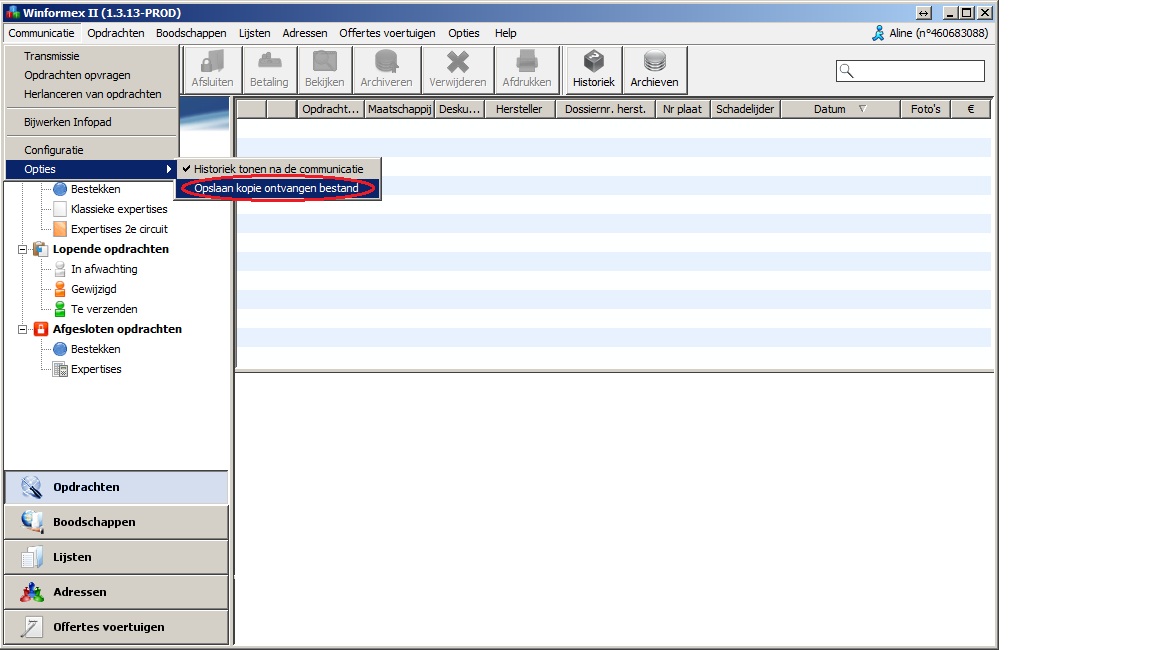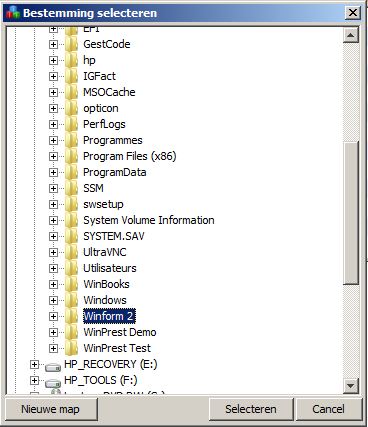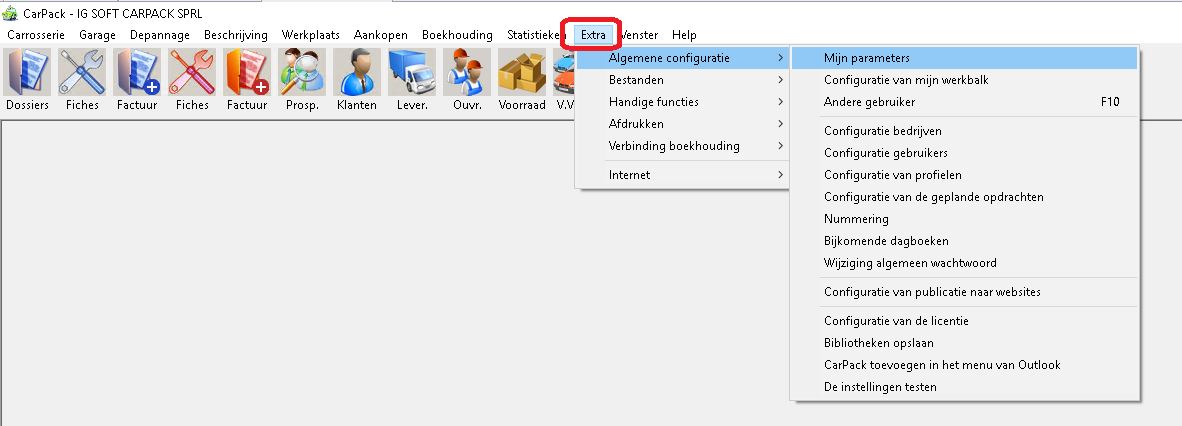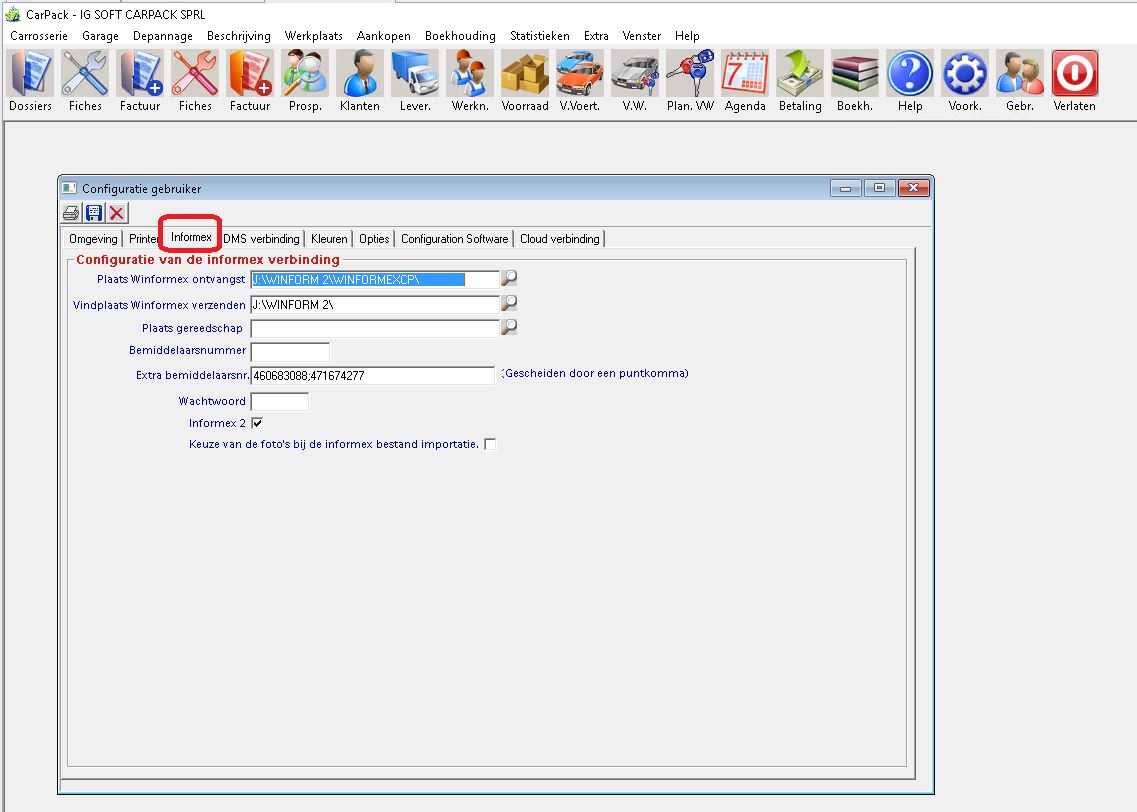De verbinding met Winformex 2 instellen
Eenmaal Winformex geïnstalleerd moet men deze instellen zodat hij een kopie maakt van de ontvangen offertes. Met de standaard instelling is dit niet het geval. Ga hiervoor naar Communicatie > Opties > Opslaan kopie ontvangen bestand.
Kies een map voor kopieën van de offertes waardat CarPack deze kan terugvinden. (Als de offertes gerecupereerd worden vanuit meerdere computers, wordt deze map op een server of in een gedeelde map geplaatst)
Voor Winformex, is dit alles.
Instellingen in CarPack
Ontvangst van dossiers
In CarPack, moet men naar Extra > Algemene configuratie > Mijn parameters gaan
En de map wijzen die we eerder vermeld hebben in Winformex. Voor het verzenden van offertes kunt u hetzelfde doen. U moet eveneens de N° Intervenant en het wachtwoord vermelden. Vink Informex 2 aan. En "Lokaal Modus" als het een lokale Informex is, laat deze anders afgevinkt voor Winformex op het netwerk.
In het dossierbeheer hebben we twee iconen voor de verbinding naar Winformex.
Nu kunnen we gaan ontvangen in CarPack.
Verzenden van een dossier
Voor het verzenden van een dossier zijn er twee gevallen mogelijk.
Verzenden van CarPack naar Winformex op dezelfde computer
Om over te brengen naar Winformex, moet men gewoon :
- de map aangeven dat gebruikt word voor het verzenden, in dit geval C:\WINFORM 2\
- de Intervenant aangeven.
- Winformex 2 aanvinken.
Nu kunt u verzenden. Als de exportatie gelukt is, krijgt u een bevestigingsbericht en kunt u uw opdracht ontvangen in Winformex in Opdrachten > Import van externe opdrachten.